极速PE官网 > 帮助中心 >
Win10共享XP文件夹设置方法
作者:pe系统 2016-10-14
Win10共享XP文件夹设置方法是什么,最近网友安装了windows10系统了,但是想Windows10共享文件夹设置,发现不知道哪里设置,刚升级windows10系统,什么都是一窍不通,那么就让系统之家小编告诉大家Win10共享XP文件夹设置方法吧,保证让你们学会如何共享文件夹。
Win10共享XP文件夹设置方法:
在你要共享的文件夹上点右键然后再点【共享】---【特定用户】
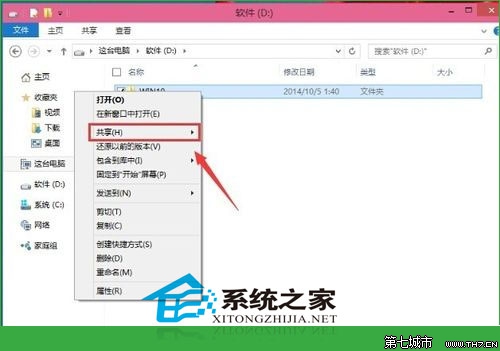
在这里选择一个要添加的用户或是组。点击【添加】
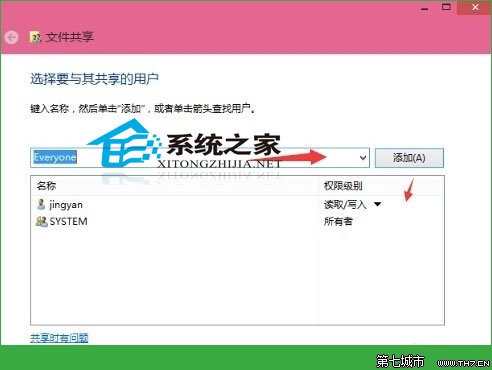
添加你想共享的用户名,如果向所有的用户开放则需要添加【Everyone】这个用户。据需要调整权限级别。
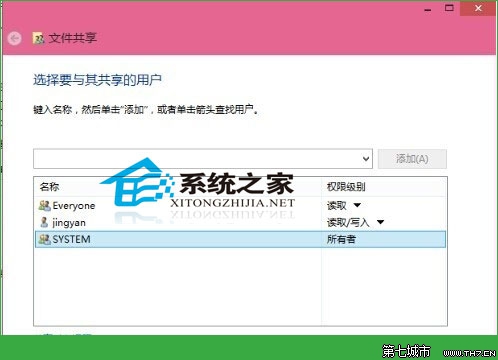
创建完成,如果局域网的其它的计算机要访问这台电脑的共享文件夹则可以//加计算机名加共享文件夹名称就可以访问了。
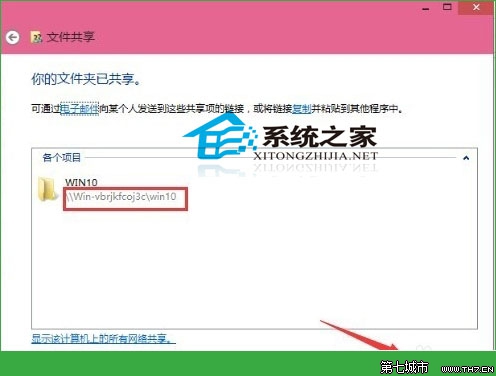
综上所述,这就是Win10共享XP文件夹设置方法方法了,更新了windows10系统后,想必大家都这个系统都是比较陌生,很多问题都不知道如何解决,好比Win10共享文件夹设置问题,那么就来看看系统之家编的这个方法保证让你们轻松解决掉你们windows10系统遇到问题。
摘要:Win10共享XP文件夹设置方法是什么,最近网友安装了windows10系统了,但是想windows10共享文件夹,发现不知道哪里设置,刚升级windows10系统,什么都是一窍不通,那么就让系统之家小编告诉大家Win10共享XP文件夹设置方法吧,保证让你们学会.....
